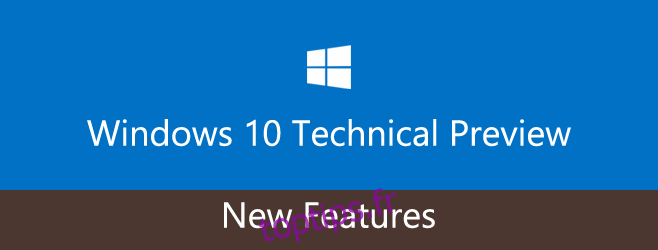Mircosoft a surpris beaucoup de gens en annonçant le dernier opus de Windows; le très attendu Windows 9 qui devait être annoncé avait un nom surprenant et très inattendu; Windows 10. Nous pouvons débattre de la raison pour laquelle Microsoft a décidé de sauter un certain nombre, mais ce ne sera que pure spéculation de notre part. Au lieu de cela, nous avons jeté un coup d’œil à l’aperçu technique mis à disposition par Microsoft via son programme Insider. Les nouvelles fonctionnalités s’orientent davantage vers la correction de tout ce qui ne va pas avec Windows 8 et voient une fonctionnalité très familière, le menu Démarrer, faire son retour, avec un lifting.
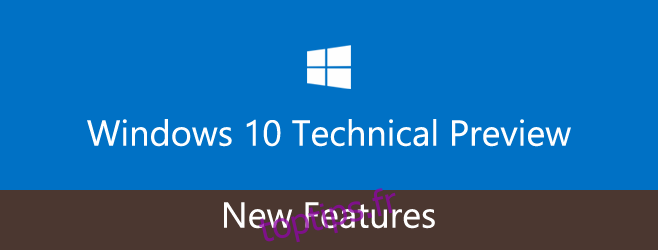
Table des matières
Le menu de démarrage
Aussi bienvenu que le retour du bouton Démarrer dans Windows 8.1, Windows 10 ramène le menu Démarrer avec une belle refonte de l’interface utilisateur moderne. C’est vraiment l’ancien menu de démarrage dans un nouveau skin avec des tuiles pour accéder aux applications et une barre de recherche. Le menu occupe un espace d’écran substantiel lorsque vous développez les sous-menus. Les tuiles sont mises à jour en temps réel, donc si vous avez manqué cela à propos de l’écran de démarrage, vous n’aurez pas à vous en passer.

Écran de démarrage ou mode bureau
Si vous avez effectué une mise à niveau vers Windows 8 pour l’écran de démarrage ou si vous vous êtes abstenu de le faire en raison de l’écran de démarrage, Windows 10 vous offre le choix entre les deux. Vous pouvez avoir l’un ou l’autre. Par défaut, en ce qui concerne l’aperçu technique, le menu Démarrer est activé. Si vous souhaitez utiliser l’écran de démarrage à la place, ouvrez les propriétés de la barre des tâches et sélectionnez l’onglet Menu Démarrer. Décochez l’option « Utiliser le menu Démarrer au lieu de l’écran de démarrage » et appliquez la modification. Vous serez déconnecté de Windows pour que la modification prenne effet.
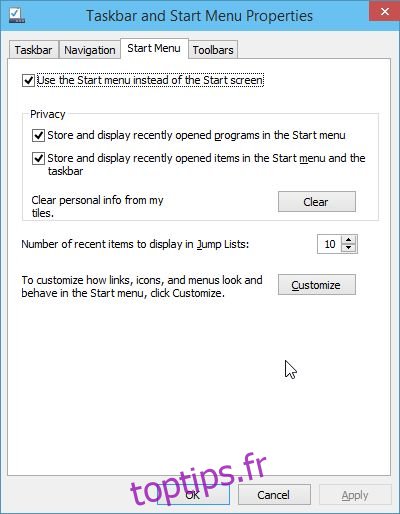
Les applications modernes s’exécutent sur votre bureau
Puisque vous pouvez choisir entre l’écran de démarrage et le bureau avec son menu Démarrer, vous vous demandez peut-être comment ces applications très modernes d’interface utilisateur présentées dans le menu Démarrer fonctionneront lorsque l’écran de démarrage est désactivé. La réponse est que les applications modernes peuvent désormais s’exécuter sur le bureau dans leurs propres fenêtres. Ces applications peuvent être capturées et mises en mosaïque, elles peuvent être réduites au minimum et elles peuvent vous envoyer des notifications.
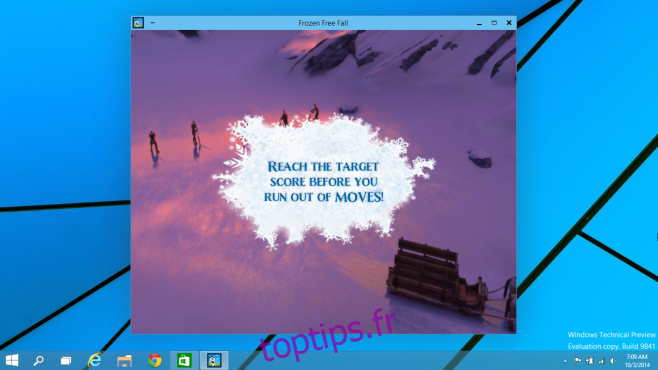
Bureaux virtuels
Finalement. Microsoft est en train de rattraper l’introduction des bureaux virtuels, car OS X et Linux les ont pris en charge depuis l’époque des dinosaures (ou du moins des Flintstones). Les applications que vous ouvrez sur un bureau sont limitées à ce bureau uniquement. Le passage à l’application vous mènera à ce bureau. À l’heure actuelle, il ne semble pas que vous puissiez ouvrir une application sur plus d’un bureau. Pour ajouter un bureau, cliquez sur le nouveau bouton multitâche à côté du bouton de recherche et cliquez sur Ajouter un bureau dans la superposition d’écran.
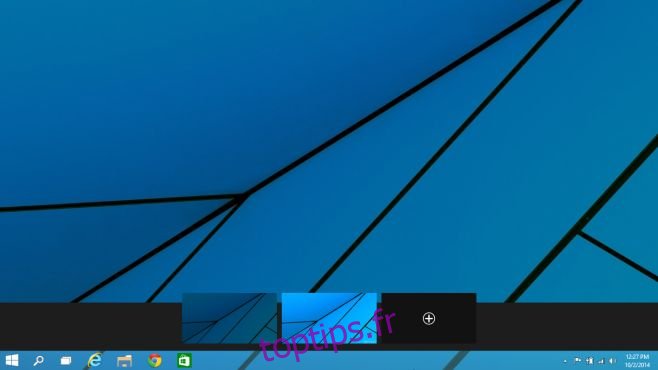
Multi-tâches
L’ancienne touche Windows + Tab fait la même chose dans Windows 10 que dans la version précédente, mais avec une nouvelle disposition. Au lieu de parcourir les fenêtres ouvertes une par une, vous pouvez les voir disposées côte à côte et sélectionner celle vers laquelle vous souhaitez basculer. Le bouton multitâche dédié est destiné à permettre aux utilisateurs de tablettes de basculer plus facilement entre les applications.
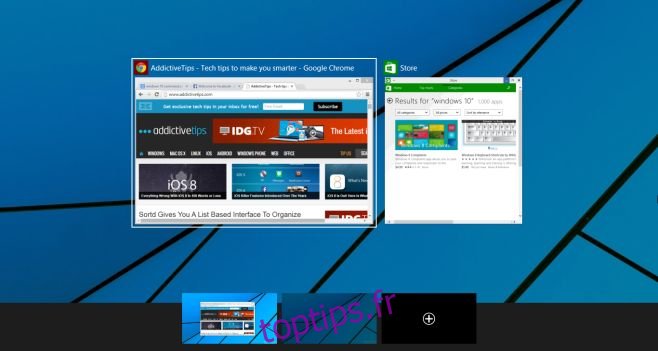
Snap Assist
Snap était une fonctionnalité extrêmement populaire lors de son introduction, rendant les fenêtres vraiment faciles à gérer. Son succès a été tel que de nombreux utilisateurs de Mac ont cherché des moyens de le reproduire et de nombreux développeurs les ont obligés avec une solution. Dans Windows 10, nous avons Snap Assist pour faciliter la capture et l’empilage des fenêtres. Windows peut être accroché à la moitié de la taille de l’écran ou à seulement un quart de la partie de l’écran. Lorsque vous capturez une fenêtre, les autres fenêtres ouvertes apparaissent sous forme de vignettes flottantes afin que vous puissiez facilement y accéder. Snap était une fonctionnalité intéressante et Windows 10 l’a assez bien améliorée tout en s’assurant qu’elle est fonctionnelle.
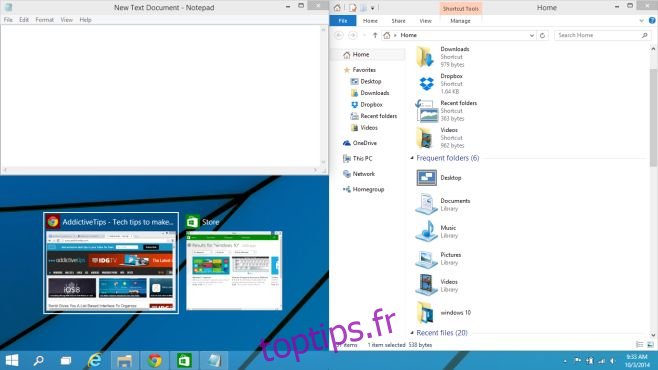
Barre des tâches remaniée
C’est une fonctionnalité qui profite principalement aux utilisateurs de tablettes; les icônes sont plus grandes et deux nouvelles pour ouvrir l’écran multitâche ainsi que la recherche ont été ajoutées. L’icône de l’Explorateur Windows a également été repensée.
![]()
Chercher
Windows 10 dispose d’une nouvelle fonctionnalité de recherche dédiée en plus de la barre de recherche dans le menu Démarrer et la barre d’icônes. Si vous avez activé le menu Démarrer, vous avez essentiellement trois façons différentes de rechercher des fichiers, etc. De toute évidence, Microsoft veut vous faciliter la tâche pour trouver des choses quoi qu’il arrive. Cette fonctionnalité est peut-être le seul point d’interrogation dans mon esprit. Les utilisateurs de tablettes peuvent facilement utiliser la barre d’icônes et les utilisateurs de bureau peuvent utiliser le menu Démarrer ou l’écran de démarrage, alors pourquoi ce nouvel ajout? Il vous permet non seulement de rechercher, mais conserve également un historique des recherches récentes et vous montre les tendances en ligne.
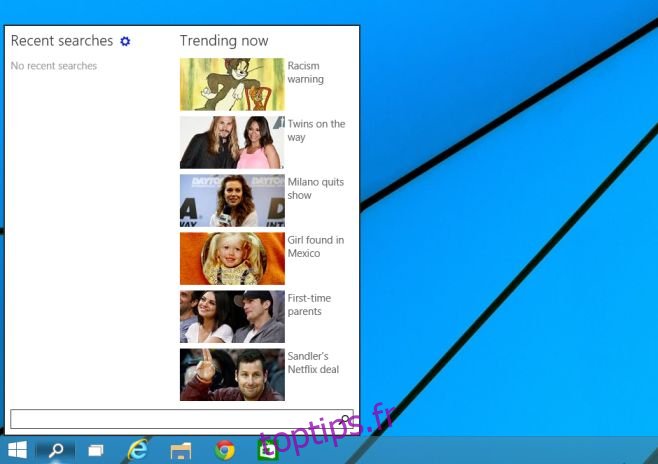
Invite de commandes
Windows 10 apporte l’invite de commande au 21e siècle avec la prise en charge de nombreux raccourcis clavier. Il n’est pas activé par défaut, alors ouvrez la fenêtre Propriétés et activez-la en cochant l’option «Activer les fonctionnalités de la console expérimentale» sous l’onglet Expérimental.
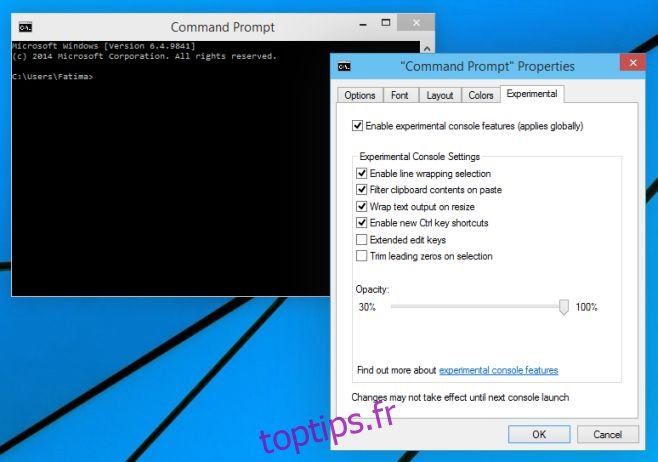
Windows Explorer
Enfin, l’Explorateur Windows et son onglet Accueil sont ajoutés au ruban. Des options de partage ont également été ajoutées au ruban pour faciliter le partage de fichiers par e-mail. Encore une fois, il rattrape un autre système d’exploitation de bureau.
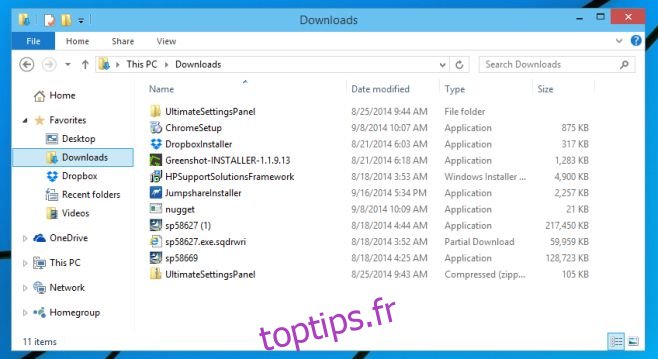
Conclusion
Windows 10 semble définitivement être la tentative de Microsoft, apparemment réussie jusqu’à présent, de réparer tout ce qui ne va pas avec Windows 8. Le nom est peut-être dans le désordre, mais vous ne vous en souciez pas beaucoup lorsque vous réalisez que le menu Démarrer est de retour. Il convient également de noter que ce que Microsoft a ruiné dans sa hâte d’apporter un système d’exploitation de bureau et de tablette unifié, il a considérablement été corrigé avec Windows 10. Un changement que nous ne voyons pas encore dans l’aperçu technique bien qu’il ait été annoncé lors de l’événement , est la nouvelle barre de charmes. Tout ce que nous savons, c’est que ce sera différent. Avez-vous essayé Windows 10? Comment l’avez-vous aimé?